如何將短信傳輸到新 Android 手機的最簡單方法
 來自 歐麗莎 / 29 年 2021 月 09 日 00:XNUMX
來自 歐麗莎 / 29 年 2021 月 09 日 00:XNUMX 將包括照片、視頻、短信等在內的文件遷移到新的 Android 手機已經夠麻煩了,尤其是當您沒有使用正確的工具來執行此操作時。 更重要的是,當您想傳輸所有短信時,您知道如何做到這一點的唯一方法是單獨傳輸每條短信,更糟糕的是手動傳輸。 好吧,您不必為如何將短信傳輸到新的 Android 手機而煩惱。 有一些工具和許多解決方案可以幫助您減少從 Android 或 iPhone 向新手機傳輸短信所花費的時間。 了解如何使用下面提供的工具進行操作,從而避免手動傳輸的麻煩。
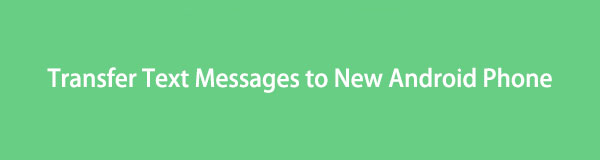

指南清單
將數據從iPhone,Android,iOS,計算機傳輸到任何地方,而不會造成任何損失。
- 在iPhone,iPad,iPod touch和Android之間移動文件。
- 將文件從iOS導入到iOS或從Android導入到Android。
- 將文件從iPhone / iPad / iPod / Android移動到計算機。
- 將文件從計算機保存到iPhone / iPad / iPod / Android。
第 1 部分:如何使用 FoneLab HyperTrans 將文本消息傳輸到新的 Android 手機
對於幾乎所有的數字傳輸需求,FoneLab HyperTrans 是理想的工具。 其突出的優勢之一是它可以通過簡單的程序在 PC 上實現簡單而安全的數據傳輸。 FoneLab HyperTrans 是一個多功能且功能強大的應用程序。 請注意,此方法適用於從 Android 和 iPhone 傳輸短信。 在這裡告訴他們這個功能。 了解如何將短信從舊 Android 手機快速傳輸到新手機。 請注意,此方法適用於從 Android 和 iPhone 傳輸短信。
如何將文本消息傳輸到 Android FoneLab 超傳輸
將數據從iPhone,Android,iOS,計算機傳輸到任何地方,而不會造成任何損失。
- 在iPhone,iPad,iPod touch和Android之間移動文件。
- 將文件從iOS導入到iOS或從Android導入到Android。
- 將文件從iPhone / iPad / iPod / Android移動到計算機。
- 將文件從計算機保存到iPhone / iPad / iPod / Android。
步驟 1要開始該過程,首先,在您的計算機上下載並安裝 FoneLab HyperTrans。 同時,使用 USB 數據線將舊手機和新 Android 手機連接到計算機。
步驟 2通過允許兩部手機傳輸文件,允許 FoneLab HyperTrans 在連接時識別兩部手機。 在界面的最上方中間選擇舊的Android手機作為導入設備。 如果 iPhone 是您的舊手機,您也可以選擇它。

步驟 3最後,在窗口左側,單擊 消息. 然後您將看到該類別中的所有項目。 徹底瀏覽您的所有文本並標記您希望轉移到新手機的文本。

將數據從iPhone,Android,iOS,計算機傳輸到任何地方,而不會造成任何損失。
- 在iPhone,iPad,iPod touch和Android之間移動文件。
- 將文件從iOS導入到iOS或從Android導入到Android。
- 將文件從iPhone / iPad / iPod / Android移動到計算機。
- 將文件從計算機保存到iPhone / iPad / iPod / Android。
第 2 部分:如何使用 Google 備份將短信傳輸到新的 Android 手機
Google 雲端硬盤是一種文件同步和存儲服務,可讓您從任何 Android 設備備份、保存和恢復文件。 不過請注意,Google Backup 僅與 Pixel 設備兼容。
如何使用 Google 備份將短信傳輸到 Android
步驟 1首先,轉到您以前的手機 設定. 在列表底部進一步查找系統,然後將其打開。
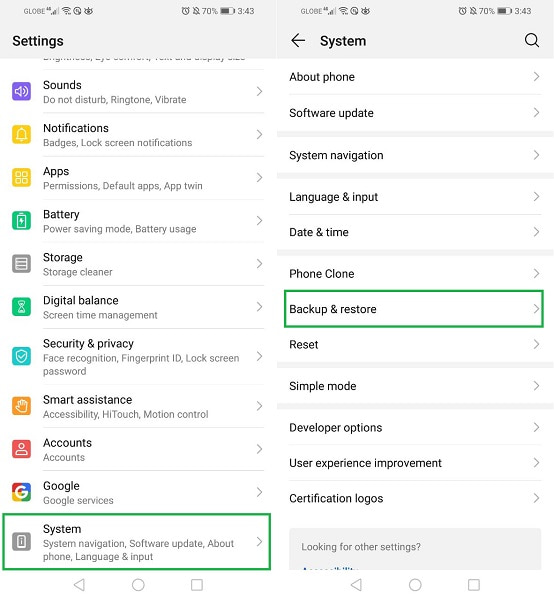
步驟 2造訪 備份和恢復 並打開 Google備份. 還給 備份和恢復 並選擇 Google帳戶 從菜單。
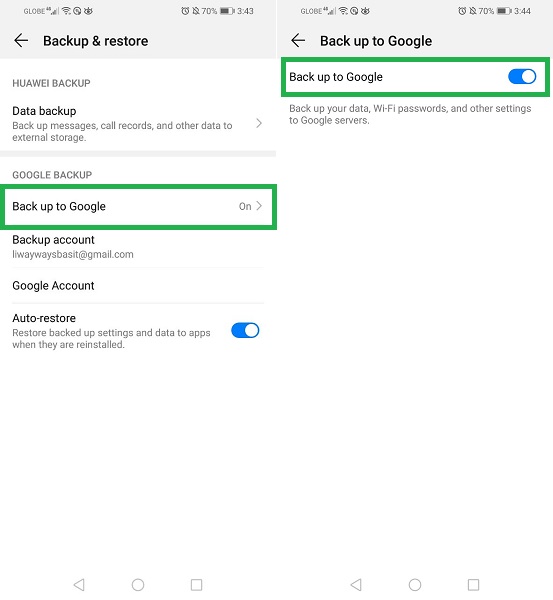
步驟 3最後,選擇 立即備份. 您的短信將自動備份到您的 Google 帳戶。
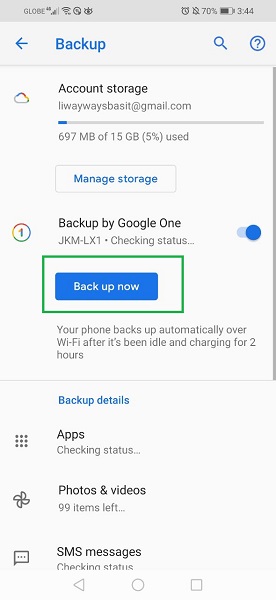
步驟 4在您的新 Android 手機上登錄同一個 Google 帳戶,然後 Sync 傳輸或訪問這些短信以及您保存的所有數據。
請注意,這些步驟也適用於任何 Android 或 iPhone 手機。
第 3 部分。如何使用 Gmail 將短信傳輸到新的 Android 手機
Gmail 是一種免費的電子郵件服務,是一種替代解決方案,可用於將短信從舊手機傳輸到新的 Android 手機。 只要您使用同一帳戶登錄,您就可以在新的 Android 手機以及其他設備(如計算機)上訪問 Gmail 發送的短信。 此外,這些步驟展示瞭如何使用 Gmail 將短信傳輸到新的 Android 手機。 但如果您是 iPhone 用戶,這些是適用的確切步驟。
如何使用 Gmail 將文本消息傳輸到 Android
步驟 1首先,打開舊手機上的消息應用程序。
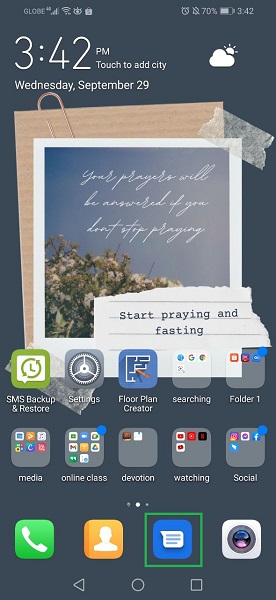
步驟 2瀏覽您的短信並傳輸您想要的短信。 為此,請長時間按住消息。
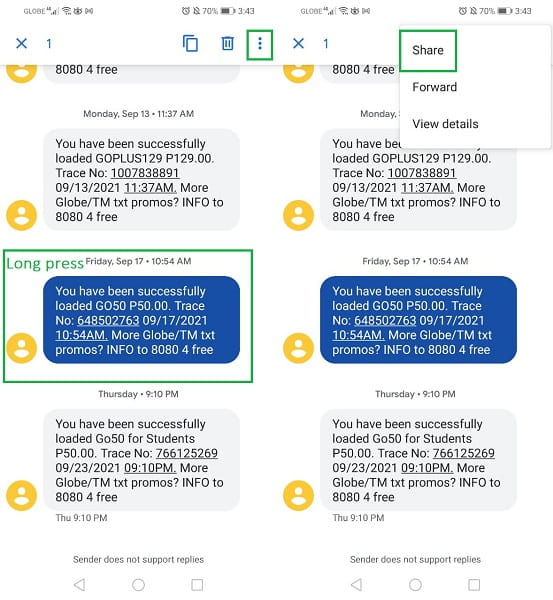
步驟 3選擇短信後,選擇 分享到 來自 選項 屏幕右上角的圖標。 從彈出的選項中,選擇 Gmail 然後按發送。
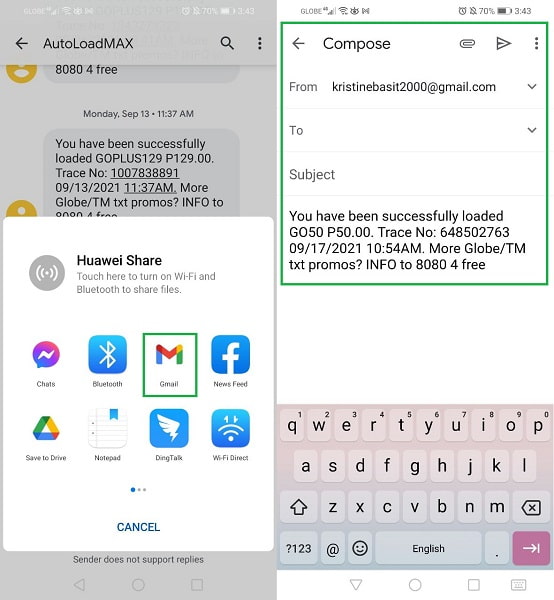
步驟 4另一方面,使用您的新 Android 手機訪問您的 Gmail 帳戶。 之後,您可以通過下載從 Gmail 獲取已發送短信的副本。
第 4 部分。 如何使用移動應用程序短信備份和恢復將文本消息傳輸到新的 Android 手機
SMS Backup & Restore 是來自 Play Store 和 App Store 的移動應用程序,可讓您直接恢復、備份和轉移通話和短信數據。 這確實是一種無需使用計算機即可發送短信、彩信和通話記錄的好方法。 這個應用程序的驚人之處在於它很容易下載,並且可以在大多數 Android 手機和 iPhone 上使用。
如何使用 SMS 備份和恢復將文本消息傳輸到 Android
步驟 1在您的新舊 Android 手機上,首先安裝並運行移動應用程序短信備份和恢復。
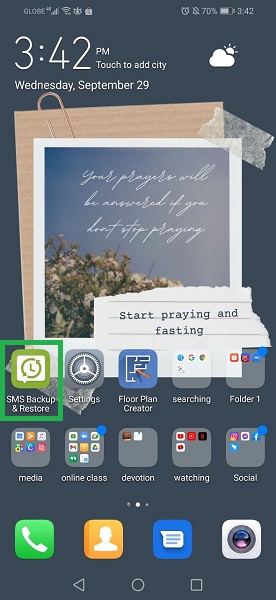
步驟 2接下來,點按 更多選項 在應用程序的屏幕上。 之後,選擇 轉讓 從菜單。
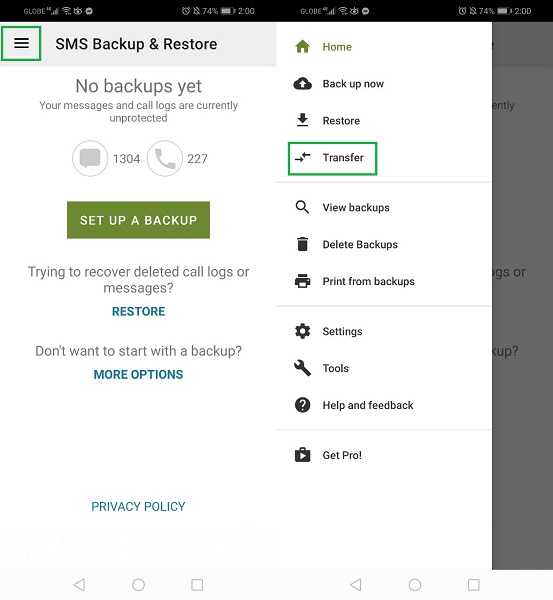
步驟 3然後,選擇 送出 來自舊手機上的此手機。 另一方面,在您的新 Android 手機上選擇在此手機上接收。 此外,點擊 讓 允許應用訪問您設備的位置。
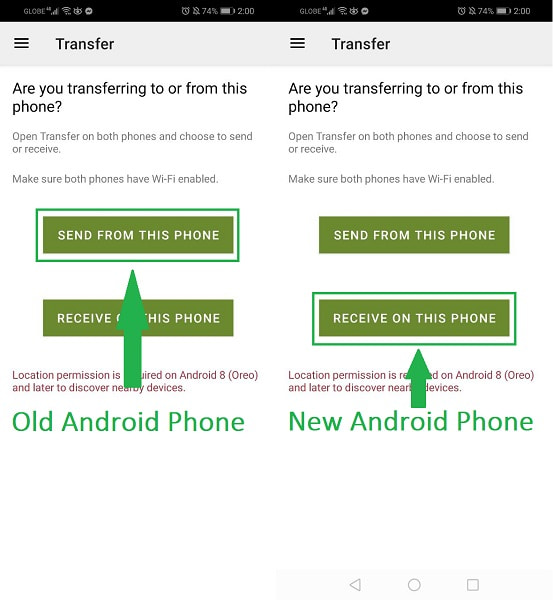
步驟 4然後,在可用設備中選擇您的新 Android 手機作為接收器。 在您的新 Android 手機上,點擊接受。 最後,設置您要傳輸的消息,然後點擊 OK. 現在您所要做的就是等待該過程結束。
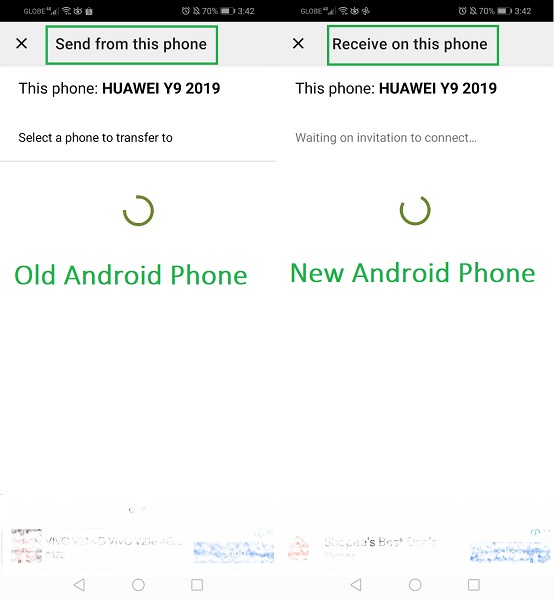
第 5 部分。有關將短信傳輸到新 Android 手機的常見問題解答
為什麼我的短信沒有轉移到我的新手機上?
由於技術或意外錯誤。 可能是由於 Internet 連接不良、中斷或其他不可避免的錯誤。
Android 上存儲的短信在哪裡?
在大多數情況下,短信會保存在 Android 手機內存的數據文件夾中。
短信是否存儲在手機或 SIM 卡上?
在 Android 和 iPhone 上,短信保存在手機的內部存儲器中,而不是 SIM 卡中。 因此,您不必擔心將 SIM 卡插入其他設備,因為除非您故意將短信轉移到其他設備,否則它們不會顯示。
現在您已經了解瞭如何將短信從舊手機傳輸到新 Android 手機的不同工具和方法,這對您來說會容易得多。 參考上面的方法,選擇你認為最合適、對你最有效的方法。 而且, FoneLab 超傳輸 是最推薦的解決方案,因為它支持將文本消息從 iPhone 和 Android 傳輸到您的新手機。 總之,您絕對可以使用正確的解決方案簡化遷移到新手機的過程。
將數據從iPhone,Android,iOS,計算機傳輸到任何地方,而不會造成任何損失。
- 在iPhone,iPad,iPod touch和Android之間移動文件。
- 將文件從iOS導入到iOS或從Android導入到Android。
- 將文件從iPhone / iPad / iPod / Android移動到計算機。
- 將文件從計算機保存到iPhone / iPad / iPod / Android。
